Cum să utilizați emoji pe Android
Publicat: 2018-01-29
Deși emoji-ul a apărut la sfârșitul anilor 1990 în Japonia, corespunzând cu boom-ul telefoanelor mobile care a avut loc în același timp, abia la începutul anilor 2010, utilizarea lor în America de Nord a început să crească picioare în afara țării lor natale. Apple a adăugat suport pentru emoji pentru iOS încă din iOS 2.0, dar acest suport pentru tastatură nu a fost extins la nivel mondial până la iOS 5.0 în 2011. Google a fost chiar mai târziu la petrecere, neadăugând suport nativ pentru emoji pe platformă până la Android 4.3 în iulie 2013, la cincisprezece ani după ce au fost create pentru prima dată.
În cei patru ani de după, emoji-urile au crescut în popularitate, atât pe iOS, cât și pe Android, înlocuind emoticoanele învechite pe care multe le-au folosit la mijlocul anilor 2000 în aplicațiile de mesagerie instantanee precum AIM sau MSN Messenger. Aproape fiecare producător important de telefoane are propriile versiuni de emoji, iar fiecare versiune nouă de Unicode adaugă zeci de soiuri noi și actualizate de emoji din care să aleagă. În 2015, Oxford Dictionary a numit 😂—sau „lacrimi de bucurie”—cuvântul său al anului, iar vara trecută a avut loc lansarea filmului The Emoji Movie , un film care a fost criticat critic în timp ce gestiona în continuare peste 200 de milioane de dolari.
Dar chiar și așa, unii dintre noi ar putea fi începători în utilizarea emoji-urilor pentru a comunica cu prietenii și familia. Poate că nu sunteți sigur cum să utilizați un emoji sau sunteți nou în utilizarea smartphone-urilor și doriți să explorați unele dintre funcțiile la care vă puteți aștepta pe noul telefon Android strălucitor. Ei bine, nu vă faceți griji - ați ajuns la locul potrivit. În acest ghid, vă vom spune exact cum să găsiți și să utilizați biblioteca dvs. de emoji în cea mai mare măsură. Emoji-urile sunt ușor de învățat și simplu de utilizat și durează doar un moment pentru a le plasa într-o bule de text sau de chat. Așadar, înainte de a-ți da seama, și tu poți să le trimiți inimi celor dragi, emoji-uri cu ochelari de soare familiei tale și emoji-uri vinete/picături de apă acelor prieteni imaturi ai tăi (părinți, întreabă-ți copiii – sau nu). Fără alte prelungiri, haideți să ne aprofundăm.
Folosind Emoji pe Android
Așadar, Google a adăugat suport pentru emoji în vara lui 2013, dar în toamnă, au adăugat suport nativ pentru emoji în tastatura de stoc pe Android, numită apoi Google Keyboard. Alți producători, inclusiv Samsung și LG, au urmat exemplul, adăugând suport emoji în propria tastatură proprie pentru platformă. Totuși, timp de un an sau doi, capabilitățile emoji au depins de versiunea de Android pe care o rula dispozitivul tău. Dacă nu ai avea Android 4.3, nu ai avea suport nativ pentru emoji-uri – iar dacă nu ai avea Android 4.4, nu ai avea emoji încorporat în platformă.
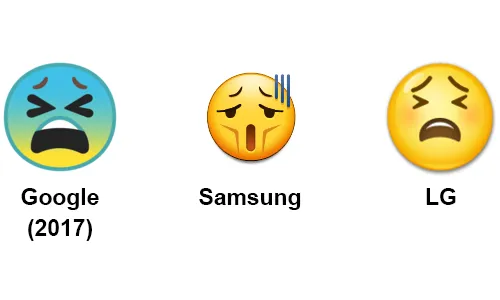
Din fericire, este acum 2017 și orice telefon Android de pe piață – de la telefoane cu buget de 99 USD până la cele mai mari produse din 2017 precum Galaxy S8 sau LG G6 – rulează Android 6.0 sau 7.0, care conține suport pentru mii de emoji-uri pe platforma ta, deci folosirea emoticoanelor din secolul XXI nu ar trebui să fie o problemă indiferent de telefonul pe care îl aveți. Din păcate, nu toate telefoanele folosesc aceeași tastatură în mod implicit - așa cum am menționat mai sus, unii producători de telefoane, inclusiv Samsung și LG, își folosesc propriile tastaturi software pe dispozitivele lor - așa că ne vom demonstra emoji-ul pe propria tastatură Google pentru Android, Gboard. , care se livrează pe dispozitivele Nexus și Pixel, precum și pe toate dispozitivele Motorola din 2013. Dacă telefonul dvs. nu folosește Gboard ca tastatură principală, nu vă îngrijorați - tastatura dvs. are probabil suport pentru emoji într-un loc similar cu Google- scândură făcută. De asemenea, puteți trece la Gboard, descarcând-o gratuit din Magazinul Play aici.
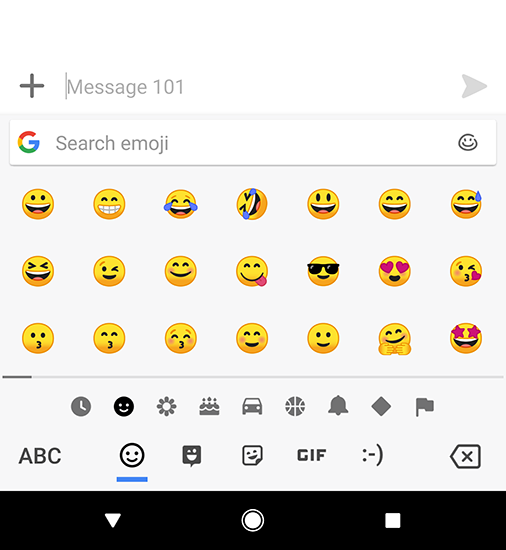
Utilizarea emoji pe Gboard este foarte ușor de făcut. Veți începe prin a vă deschide aplicația de mesaje text sau de mesagerie la alegere, deoarece majoritatea emoji-urilor sunt trimise în mesaje altora. Odată ce ați deschis un mesaj nou sau un fir de mesaje în care comunicați deja, selectați caseta de introducere a textului așa cum ați face de obicei pentru a trimite un text altcuiva. Introduceți orice text sau cuvinte pe care doriți să le citească mesajul înainte de a utiliza emoji; de exemplu, dacă doriți să trimiteți mesajul „Hey there”, urmat de emoji-ul „zâmbitor”, ați începe prin a tasta „Hey there” în caseta de mesaj.
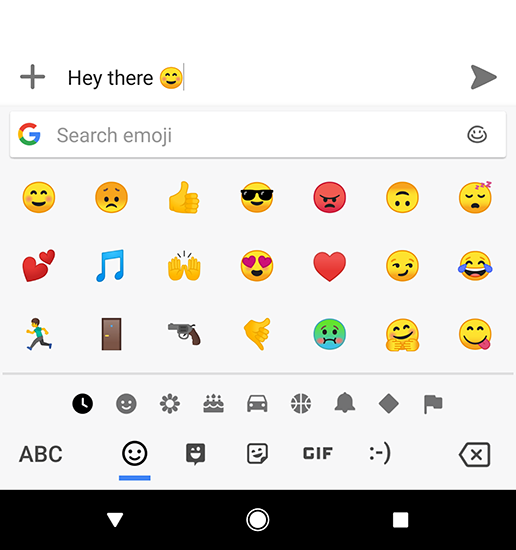
După ce ați introdus mesajul, veți dori să selectați emoji-ul corespunzător. Cel mai simplu mod de a face acest lucru este să atingeți tasta mică emoji din partea de jos a tastaturii. Arată ca o față zâmbitoare și, cel puțin pe Gboard, încarcă o listă detaliată și lungă cu fiecare emoji disponibil pe categorie, precum și emoji-ul cel mai recent folosit. Ceea ce este grozav la Gboard este capacitatea de a căuta un anumit emoji, ceea ce este minunat atunci când există peste 1000 de emoji din care să aleagă în Android 7.0. Pur și simplu atingeți bara de căutare de deasupra emoji-ului etichetat „Căutare emoji” și atingeți sentimentul sau emoția pe care o căutați în casetă. De exemplu, dacă trebuie să indicați dragostea, tastarea „dragoste” sau „inima” vă va aduce o mulțime de opțiuni din care să alegeți. Utilizatorii de emoji mai „avansați” sau veterani ar putea dori să folosească emoji-ul cu susul în jos pentru a indica sarcasm sau emoji-ul care zâmbește pentru a indica înmulțumirea sau flirtul. În loc să aluneci prin pagini și pagini de conținut, poți pur și simplu să tastați „cu susul în jos” sau „zâmbet” în casetă pentru a găsi emoji-ul și emoția corectă.
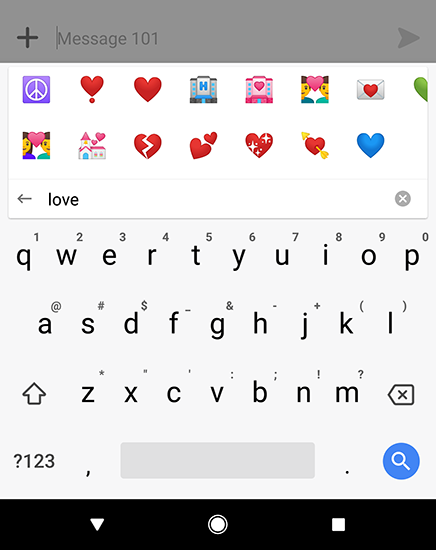
După ce ați găsit emoji-ul pe care îl căutați, atingeți-l cu degetul sau cu degetul mare, iar pictograma va fi inserată în mesajul dvs. Nu există limită pentru numărul de emoji-uri pe care le puteți introduce într-un singur mesaj, așa că nu ezitați să utilizați pictogramele după cum doriți - nu folosiți prea multe variante simultan, altfel mesajul dvs. poate pierde tot sensul câștigat de la emoji-ul inițial. . De asemenea, puteți introduce text suplimentar în mesaj după emoji, ceea ce înseamnă că mesajul poate fi atât de personalizabil pe cât doriți. Dacă doriți să reveniți la tastatura virtuală QWERTY standard, atingeți tastatura ABC din colțul din dreapta jos al afișajului. Puteți comuta oricând între tastatura QWERTY și tastatura emoji.

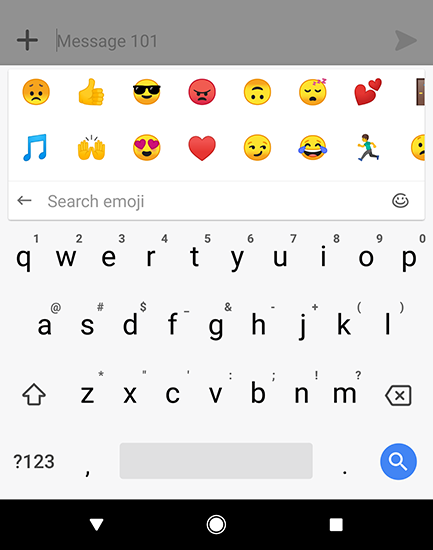
După ce ați terminat mesajul, trimiteți-l așa cum ați face de obicei. Mesajul dvs. va fi livrat pe telefonul celeilalte persoane ca un text normal sau un mesaj instantaneu, iar ea va vedea mesajul dvs. afișat exact așa cum l-ați introdus, emoji-uri și tot.
Dacă utilizați o tastatură non-Google, cum ar fi tastaturile standard Samsung sau LG, sau o altă tastatură terță parte din Play Store, cum ar fi Swiftkey sau Fleksy, ar trebui să puteți utiliza emoji-urile într-un mod similar. Cele mai multe tastaturi păstrează tasta emoji pe rândul de jos al tastaturii și aproape întotdeauna sunt marcate de o pictogramă cu chip zâmbitor. Așadar, dacă tastatura ta arată puțin diferită de cea afișată mai sus, nu te supăra - fii atent la pictograma cu chip zâmbitor și anima-ți mesajele cu niște emoji. Înțelegeți doar că majoritatea tastaturilor nu au aceeași funcționalitate de căutare ca Gboard-ul Google.
Schimbați aspectul emoji-urilor dvs
După cum am menționat mai sus, mulți producători de telefoane, inclusiv Apple, Google, Samsung și LG, au propriile variante de emoji, fiecare cu propriul design și design. Deși puteți trimite emoji înainte și înapoi pe orice telefon Android care rulează Android 4.4 sau o versiune ulterioară (adică majoritatea telefoanelor), precum și pe orice iPhone, fiecare utilizator poate vedea stiluri ușor diferite de emoji în funcție de producătorul telefonului său. . Pentru a înrăutăți situația, nu puteți schimba stilul emoji-ului de pe telefon fără a înrădăcina telefonul (și, ulterior, a vă încălca garanția), deoarece emoji-ul este inclus în fontul de sistem al telefonului dvs. individual.
Vestea bună: unele aplicații vă permit să utilizați pluginuri pentru a schimba aspectul emoji-ului dvs. la nivel de aplicație. Deși acest lucru nu vă va permite să schimbați modul în care arată emoji-urile pe tastatură sau în alte aplicații de pe dispozitiv, puteți utiliza acest lucru pentru a schimba aspectul emoji-urilor cu cei cărora le trimiteți mesaje text sau mesaje. O aplicație notabilă care permite acest lucru: Textra, una dintre cele mai bune aplicații SMS terțe disponibile pentru descărcare pe Magazinul Play.
Pentru a vă schimba aspectul emoji-urilor în Textra, deschideți aplicația și apăsați pictograma de meniu cu trei puncte din colțul din dreapta sus al afișajului. Selectați „Setări” pentru a vă îndrepta către pagina de setări a Textra. Aici, veți găsi mai multe categorii diferite pentru modificarea setărilor și funcțiilor din interiorul Textra; pentru a vă schimba aspectul emoji, selectați „Personalizați aspectul” sub titlul categoriei „Personalizați”. Aici veți găsi o mulțime de opțiuni de personalizare pentru aplicație — culori teme, culori bule etc. În categoria „Stiluri”, selectați „Stil emoji” pentru a vedea un meniu de emoji disponibile, împreună cu o mică eșantionare. Aici, puteți alege din sistemul dvs. emoji, emoji de stoc în stil Android, emoji-ul plat al Twitter, biblioteca EmojiOne (folosește în aplicații precum Slack și Discord) și, în sfârșit, emoji în stil iOS. Selectați stilul dorit și apăsați tasta „Ok”. Pentru majoritatea stilurilor, veți vedea o pictogramă „Descărcați acum” care apare în meniul de setări din setarea „Stil emoji”. Acest lucru înseamnă doar că trebuie să mergeți la Magazinul Play pentru a descărca pluginul Textra Emoji potrivit pentru stilul dvs. de emoji. Durează doar un moment și o cantitate mică din spațiul de stocare intern al telefonului; odată instalată, aplicația se va ascunde de tine și nu vei observa niciodată o pictogramă sau o comandă rapidă suplimentară.
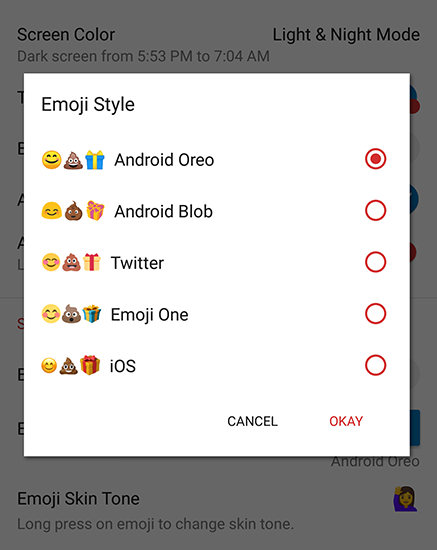
Odată ce ați descărcat pluginul emoji corect, emoji-ul dvs. din Textra va avea aspectul stilului dvs. de emoji specificat, indiferent dacă acesta este Android, iOS sau chiar pictogramele proprii Twitter. Le puteți comuta oricând, revenind în meniul de setări descris mai sus și puteți instala oricare sau toate pluginurile după cum doriți. Nu uitați că utilizarea acestor pluginuri nu va schimba aspectul emoji-ului dvs. pe nicio altă aplicație de pe dispozitiv; chiar în interiorul Textrei.
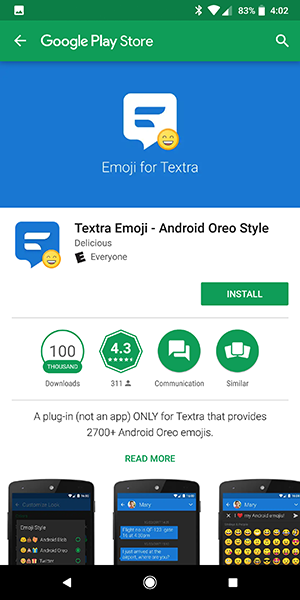
Textra include, de asemenea, opțiunea de a schimba tonul pielii emoji-urilor umane din biblioteca dvs. În mod implicit, emoji-urile din Textra vor apărea cu nuanța lor standard de piele galbenă, dar mergând în setări, putem edita Textra pentru a afișa o nuanță diferită a pielii, care se potrivește preferințelor dvs. Puteți schimba între unul dintre cele cinci niveluri diferite de nuanță a pielii (de la un alb pal la un ton al pielii maro închis, cu mai multe opțiuni între ele) sau puteți alege să lăsați opțiunea în starea ei implicită galbenă. Pentru a schimba opțiunea, va trebui să țineți apăsat pe emoji din interiorul setărilor pentru a vă schimba tonul.
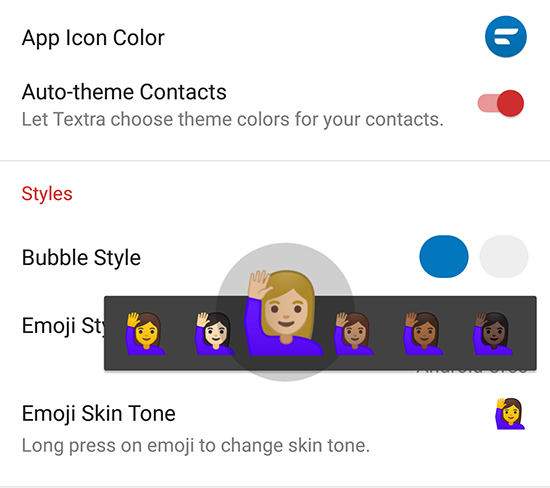
Există câteva alte metode de a vă schimba emoji, inclusiv înrădăcinarea telefonului și utilizarea aplicațiilor precum Emoji Switcher, dar înrădăcinarea telefonului este anularea garanției care necesită timp. O rădăcină eșuată poate chiar să-ți blocheze telefonul dacă nu știi ce faci, așa că sugerăm utilizatorilor care nu sunt utilizatori Android experimentați să nu folosească soluții de rootare pentru a-și schimba emoji. În cele din urmă, există o multitudine de tastaturi emoji pe Play Store care prezintă diferite stiluri, inclusiv emoji-uri în stil iOS. Din păcate, multe dintre acestea au evaluări și recenzii scăzute și afișează doar emoji-urile cu stil în interiorul tastaturii, nu într-o anumită aplicație. În general, cel mai bine este să stați departe de aceste opțiuni și să rămâneți la emoji-ul stoc al dispozitivului dvs., deși utilizarea aplicațiilor precum Textra vă poate ușura nevoia de a schimba design-urile emoji.
***
Indiferent dacă le folosești sau nu, emoji-urile sunt aici pentru a rămâne. Ei au preluat spiritul cel puțin din 2015 și sunt doar din ce în ce mai mari: perne emoji, pături, caiete, chiar și filmul Emoji menționat mai sus vă garantează că veți vedea sau auzi despre emoji pentru mult, mult timp. a veni. Dar, sincer, dacă nu ați îmbrățișat noile emoticoane din zilele noastre actuale, ar trebui să: emoji-urile sunt drăguțe, distractive și pot anima cu adevărat o conversație sau un mesaj către un prieten. Deci ce mai aștepți? Începeți o conversație cu un prieten prin intermediul aplicației dvs. de mesaje text sau de mesagerie pe care o alegeți și puneți niște emoji acolo pentru o măsură bună. Cine știe? — s-ar putea chiar să vii la ei.
